
ونڈوز 10 آپریٹنگ سسٹم میں محافظ ایک معیاری آلے ہے جو تیسری پارٹی کی فائلوں اور پروگراموں کے ساتھ بات چیت کے دوران سلامتی فراہم کرتا ہے. بعض اوقات صارفین کو اس جزو کی ترتیبات کا حوالہ دیتے ہیں، مثال کے طور پر، اسے چالو کرنے یا اسے غیر فعال کرنے کی ضرورت ہے. ایسے معاملات میں، آپ کو ایک گرافیکل مینو چلانے کی ضرورت ہے جہاں تمام ترتیبات انجام دیا جاتا ہے. اگلا، ہم اس خاص موضوع پر بحث کرنا چاہتے ہیں، دفاع میں ترمیم کرنے کے منتقلی کے لئے دستیاب اختیارات کا مظاہرہ کرتے ہیں.
طریقہ 1: شروع مینو میں تلاش کریں
سب سے آسان طریقہ یہ ہے کہ مطلوبہ مینو کو تلاش کے مینو میں بنایا گیا تلاش سٹرنگ کے ذریعہ مطلوبہ مینو کو تلاش کرنا ہے. ایسا کرنے کے لئے، صرف آپ کو اسی بٹن پر کلک کرنے اور درخواست میں داخل کرنے کے لئے شروع کرنے کی ضرورت ہے. "ونڈوز سیکورٹی" کے مناسب نتیجہ کو ظاہر کرتے وقت، مینو کو کھولنے کے لئے بائیں ماؤس کے بٹن کے ساتھ اس پر کلک کریں.
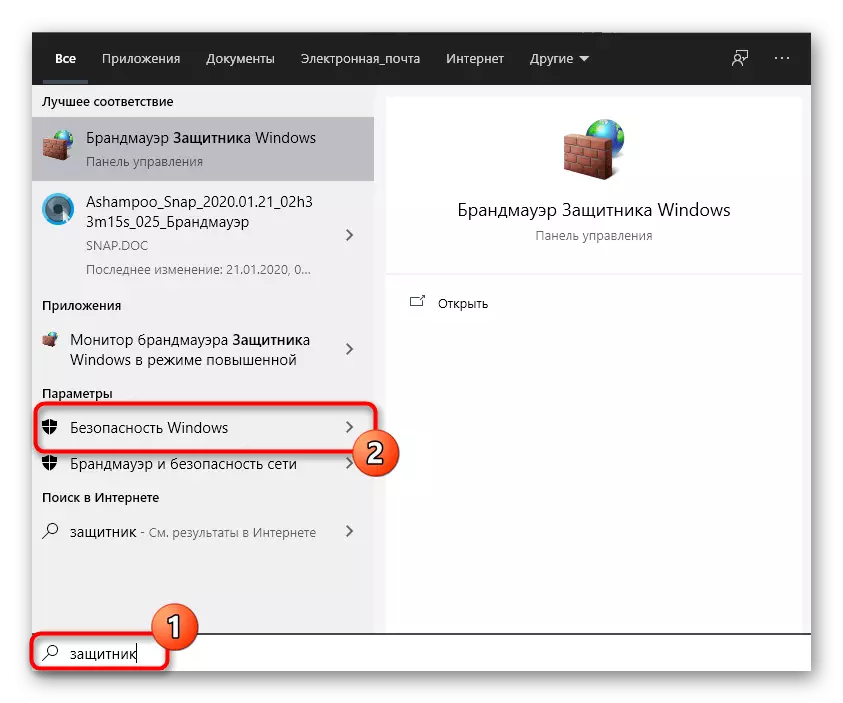
طریقہ 2: مینو پیرامیٹرز
جیسا کہ آپ جانتے ہیں، تازہ ترین ورژن میں ونڈوز محافظ پیرامیٹرز کے مینو کے ایک علیحدہ حصے میں واقع ہے، لہذا اس جزو میں منتقلی کا بنیادی طریقہ اور اس تصویر کے ذریعے کیا جاتا ہے. یہ مندرجہ ذیل کیا جا سکتا ہے:
- شروع کے بٹن پر کلک کریں اور ایک گیئر کی شکل میں آئکن پر کلک کرکے "پیرامیٹرز" پر جائیں.
- یہاں آپ کو آخری شے "اپ ڈیٹ اور سیکورٹی" کی ضرورت ہے.
- ونڈوز سیکورٹی میں منتقل کرنے کے لئے بائیں پین کا استعمال کریں.
- فہرست میں مناسب شے کو منتخب کرکے "ونڈوز سیکورٹی" پر کلک کریں یا اپنے آپ کو حفاظتی علاقوں پر جائیں.
- اب آپ آپریٹنگ سسٹم کی حفاظت کو کنٹرول کرنے کے لئے آگے بڑھ سکتے ہیں. اس کو سمجھنے کے لئے سیکورٹی کا ایک مختصر جائزہ، سروس کے مرکزی صفحہ پر پیش کیا جائے گا.

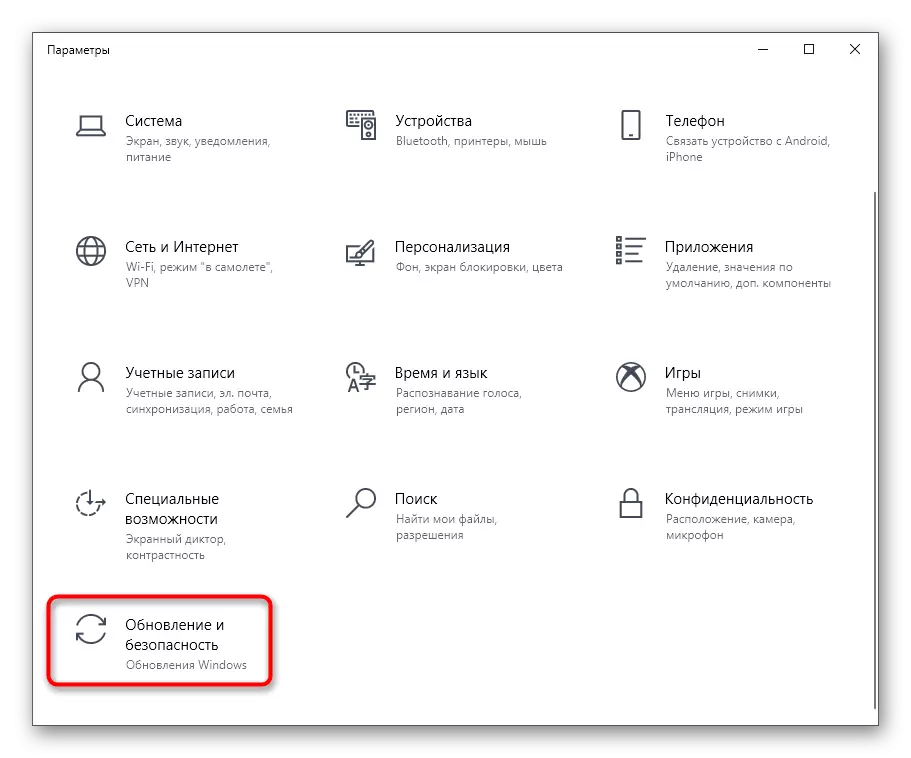
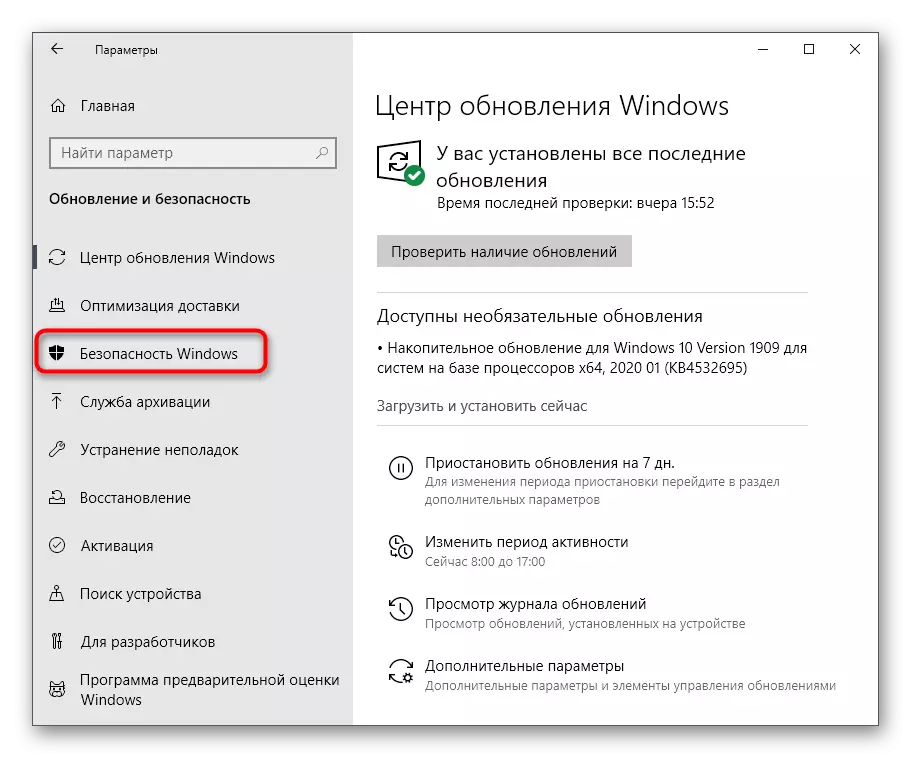
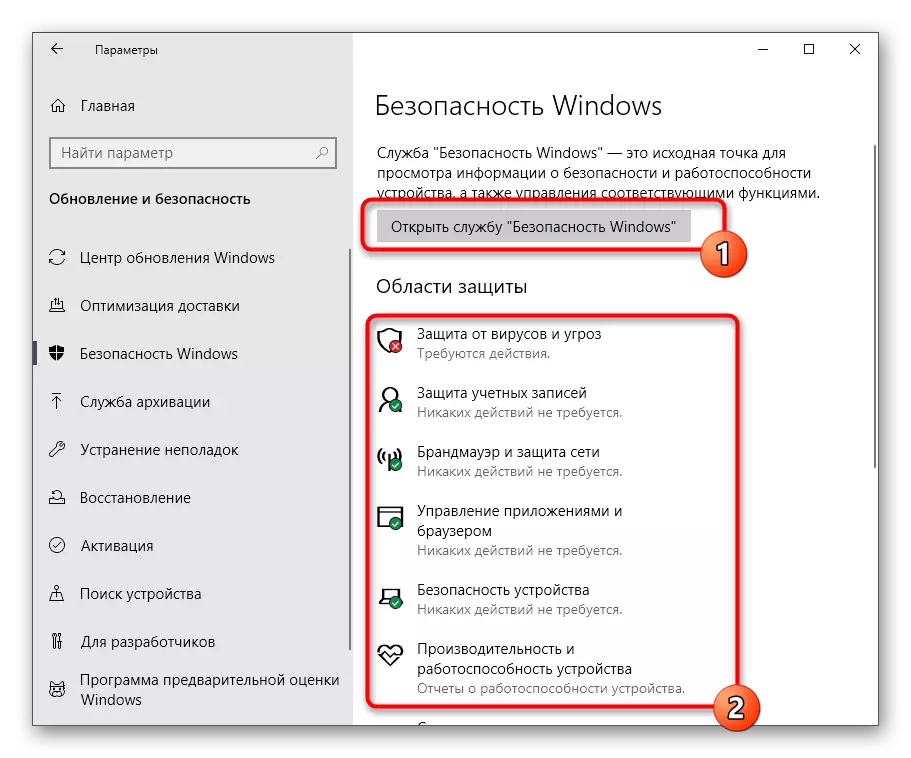

طریقہ 3: کنٹرول پینل
ونڈوز 10 ڈویلپرز فعال طور پر پیرامیٹرز کو پیرامیٹرز کو پیرامیٹرز کے کنٹرول پینل سے منتقلی میں مصروف ہیں. تاہم، اب اب بھی بہت مفید سنیپشاٹس اور اختیارات موجود ہیں، جو آج محافظ پر لاگو ہوتا ہے. اس کی دریافت مندرجہ ذیل ہے:
- شروع مینو کھولیں اور تلاش کے ذریعہ "کنٹرول پینل" تلاش کریں.
- یہاں آپ سیکشن "سیکیورٹی اور سروس کے لئے مرکز" میں دلچسپی رکھتے ہیں.
- ظاہر ہوتا ہے کہ ونڈو میں، حفاظتی زمرے کو بڑھانا.
- ضروری پیرامیٹر کے قریب "ونڈوز سیفٹی سروس میں دیکھیں" لکھاوٹ پر کلک کریں.
- اس کے بعد، ونڈو کو فوری طور پر کھول دیا جائے گا اور آپ مطلوبہ اختیارات کی ترتیب کے ساتھ آگے بڑھ سکتے ہیں.
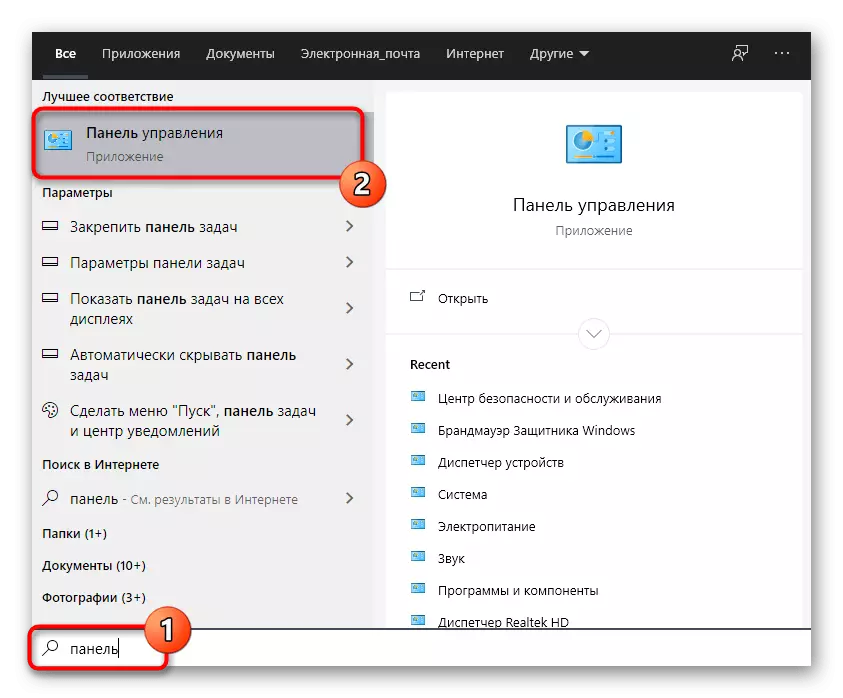

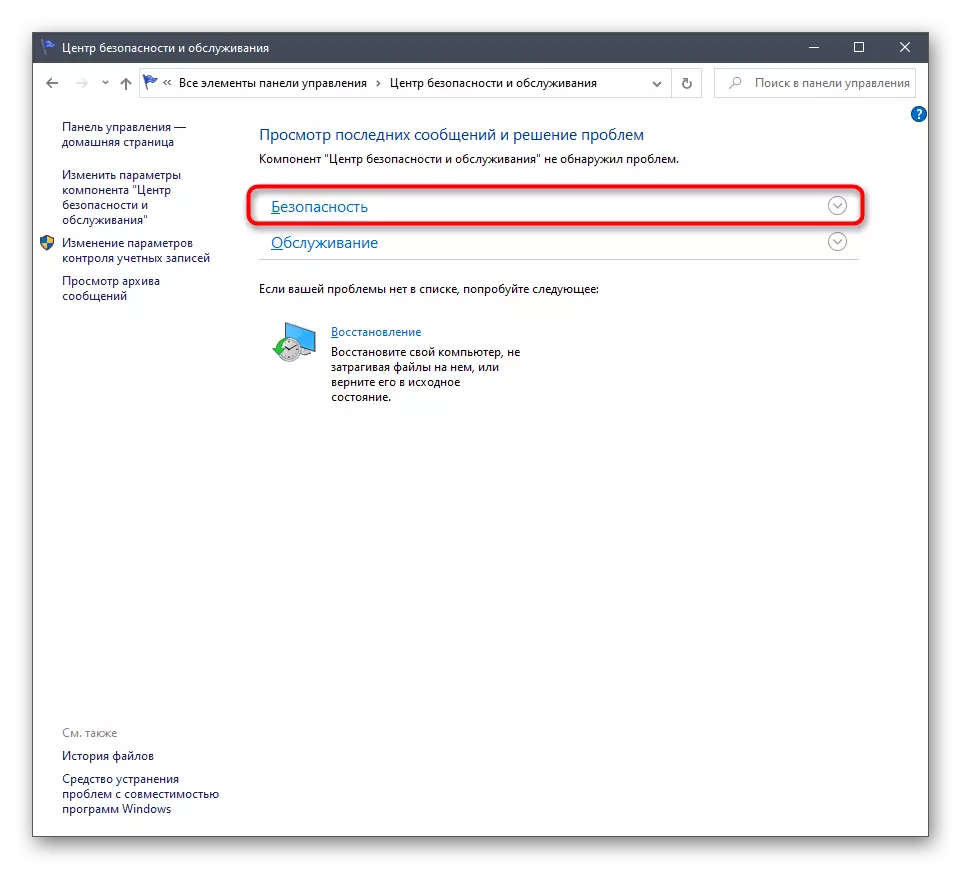

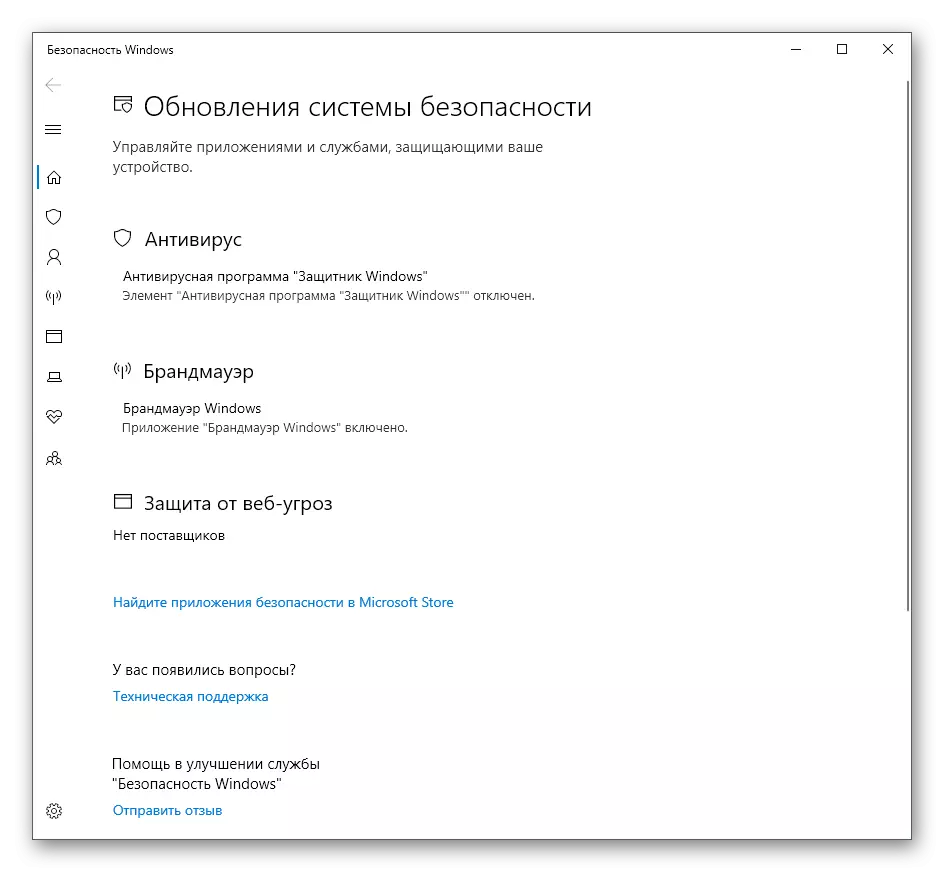
طریقہ 4: ونڈوز 10 کے دفاع کے قابل عمل فائل
یہ طریقہ، جیسا کہ ذیل میں بات چیت کی جاتی ہے، آپ کو سیکورٹی سروس خود کو شروع کرنے کی اجازت دیتا ہے، جبکہ پہلے ہی گرافیکل مینو میں گر نہیں ہوتا. یہ اختیار ان صارفین کو پورا کرے گا جو اس سروس کو فعال کام کرنے کے موڈ کو متعارف کرانے میں دلچسپی رکھتے ہیں. یہ متعلقہ عمل درآمد فائل کا استعمال کرتے ہوئے کیا جاتا ہے.
- کنڈکٹر کھولیں اور ہارڈ ڈسک کے نظام کی تقسیم میں منتقل کریں.
- یہاں، "پروگرام فائلوں" ڈائرکٹری کو کھولیں.
- اس میں ونڈوز دفاعی ڈائرکٹری سے محبت کرو.
- یہ صرف "MPCMDrun" فائل شروع کرنے کے لئے رہتا ہے، دو بار بائیں ماؤس کے بٹن کے ساتھ اس پر کلک کریں.
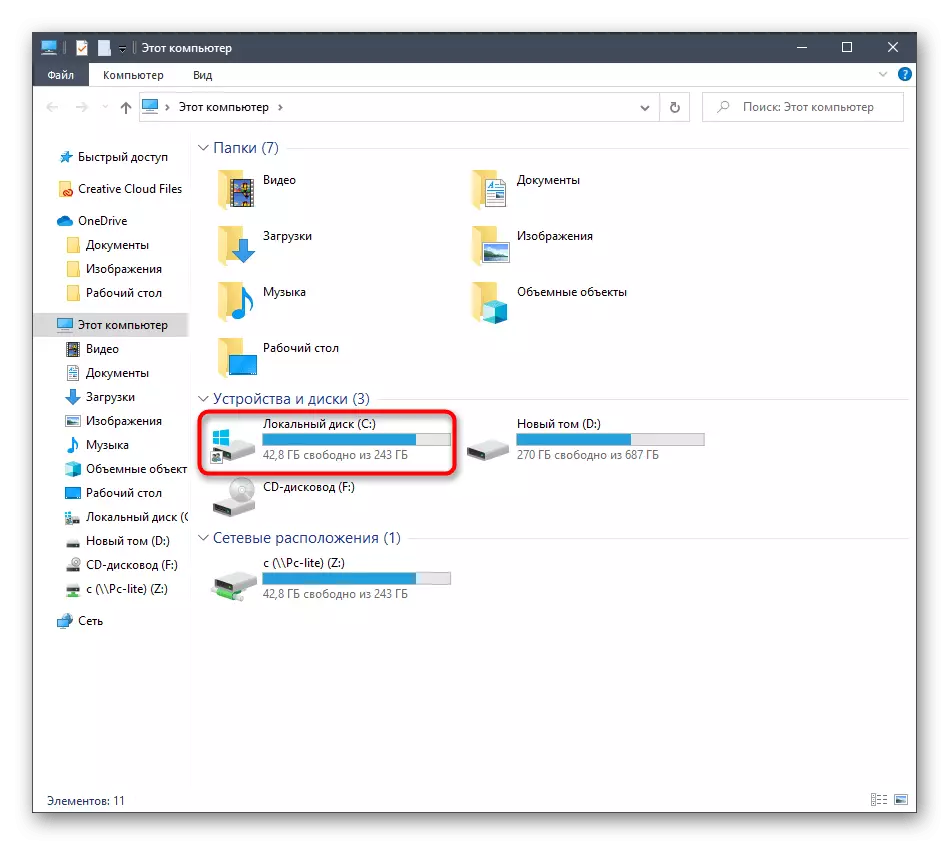
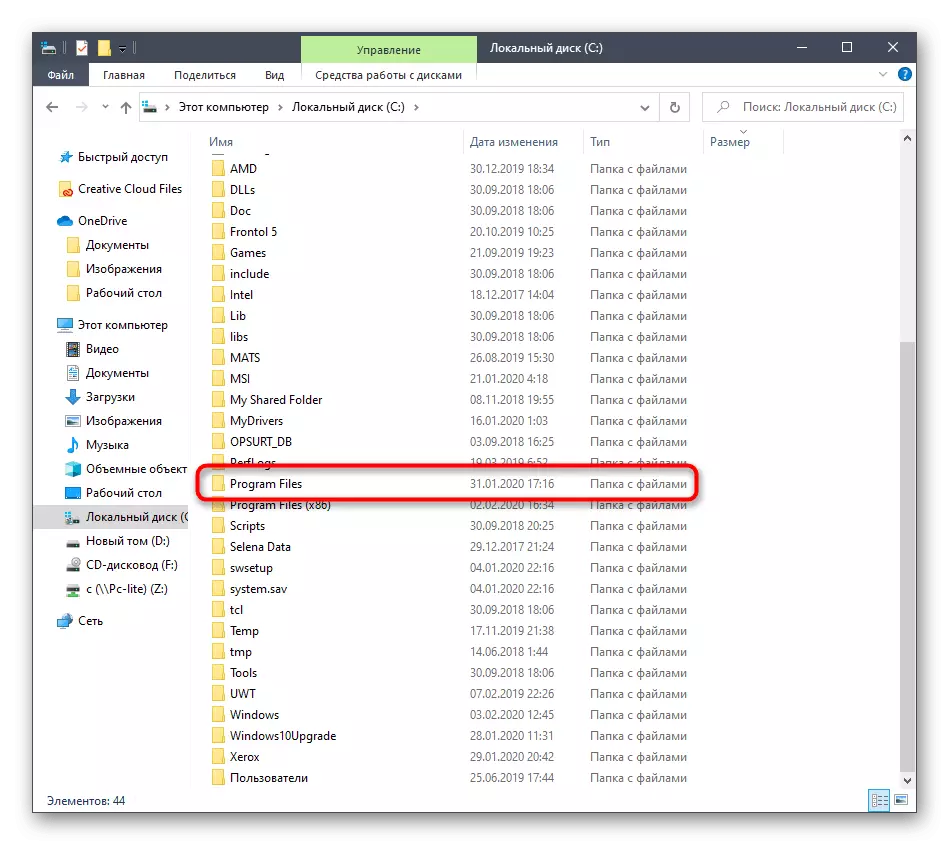
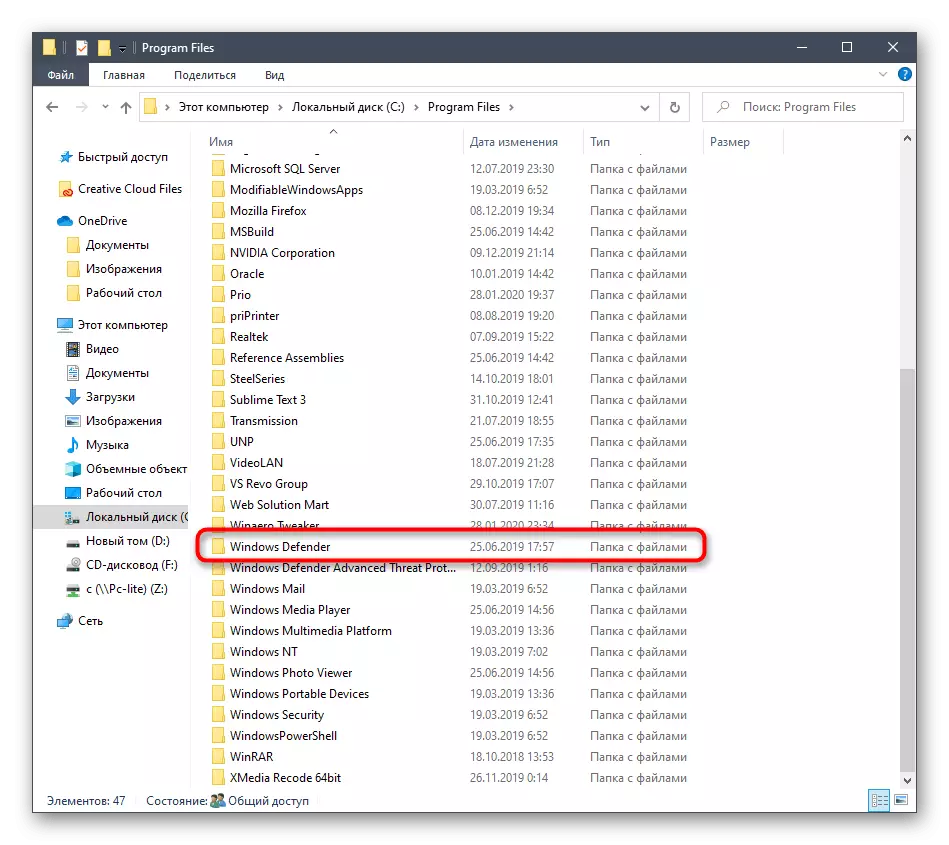

اس کے بعد، لفظی طور پر ایک سیکنڈ کے لئے، کنسول ونڈو ظاہر ہو جائے گا، اور پھر یہ خود کار طریقے سے بند ہو جائے گا. اب سروس کام کرتا ہے اور وائرس کے لئے خود کار طریقے سے سکیننگ شروع ہونا چاہئے اگر یہ شیڈول کیا گیا تھا.
طریقہ 5: افادیت کی پیروی کریں
ہمارے آج کے آرٹیکل کا آخری طریقہ عملی طور پر مندرجہ بالا ذکر کیا جاتا ہے، لیکن اثر خود کو کئی کلکس میں لفظی طور پر انجام دیا جاتا ہے. ایسا کرنے کے لئے، آپ کو جیت + آر کی چابیاں پر عملدرآمد کرنے کے لئے افادیت شروع کرنا پڑے گا اور وہاں سے درج کریں: \ پروگرام فائلوں \ ونڈوز دفاع \ MPCMDrun.exe. داخل کی کلید پر کلک کرنے کے بعد، سروس خود کار طریقے سے اسی طرح سے دکھایا جائے گا جیسے پہلے دکھایا جائے گا.

ونڈوز 10 میں محافظ کو شروع کرنے کے بعد، ہر صارف کو اس مینو میں کئی مختلف اقدامات کی ضرورت ہوتی ہے، مثال کے طور پر، اسے چالو کریں، غیر فعال یا استثنیات شامل کریں. ہماری ویب سائٹ پر کچھ مواد اس کو سمجھنے میں مدد ملے گی. ذیل میں لنکس پر کلک کرکے آپ ان پر جا سکتے ہیں.
بھی دیکھو:
ونڈوز میں محافظ کو غیر فعال کریں
ونڈوز میں محافظ کو فعال کریں
ونڈوز 10 دفاع میں استثناء شامل کرنا
آج ہم ونڈوز محافظ مینو کو کھولنے کے لئے اختیارات ختم کر چکے ہیں 10. آپ صرف صحیح انتخاب کرسکتے ہیں اور اس کام کے بغیر کسی بھی مشکلات کے بغیر اس کام سے نمٹنے کے لئے ہدایات پر عمل کر سکتے ہیں.
